来源:小编 更新:2025-01-22 18:54:07
用手机看
亲爱的电脑迷们,你是否曾幻想过在电脑上也能畅玩安卓游戏,或者使用那些只能在手机上安装的APP?别再羡慕别人了,今天就来手把手教你如何在电脑上安装安卓系统,让你的电脑瞬间变身移动设备的超级搭档!
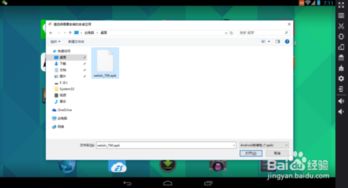
在开始这场电脑与安卓的邂逅之前,我们需要准备以下“装备”:
1. 硬件要求:你的电脑至少要有一颗双核处理器,4GB内存,以及足够的硬盘空间。别小看这些硬件要求,它们可是确保安卓系统在你的电脑上流畅运行的关键。
2. USB驱动器:一个8GB以上的USB驱动器,用来制作启动盘。想象这就像是你电脑与安卓系统之间的“红娘”,不可或缺。
3. 安卓系统镜像:选择一个适合你的安卓系统版本,比如Android-x86或Bliss OS。这些系统都是为电脑量身定制的,可以让你在电脑上享受到安卓的魅力。
4. 制作启动盘的工具:比如Rufus,它可以帮助你将安卓系统镜像写入USB驱动器。

1. 下载镜像文件:首先,你需要从官方网站下载你选择的安卓系统镜像文件。
2. 制作启动盘:使用Rufus软件,将下载好的镜像文件写入USB驱动器。这个过程就像是在制作一张通往安卓世界的“船票”。
3. 注意事项:在写入过程中,确保不要中断电源,以免损坏USB驱动器。

1. 重启电脑:将制作好的启动盘插入电脑,然后重启电脑。
2. 进入BIOS设置:在启动过程中,按下相应的键(通常是F2或Delete键)进入BIOS设置。
3. 设置启动顺序:在BIOS设置中,将USB驱动器设置为首选启动设备。这样,电脑就会从启动盘启动,进入安卓系统。
1. 选择安装选项:进入安卓系统安装界面后,选择“安装”选项。
2. 分区硬盘:根据提示,对硬盘进行分区。这一步很重要,它决定了你的电脑在安装安卓系统后,原有数据是否会受到影响。
3. 开始安装:等待安装过程完成。这个过程可能需要几分钟到半小时不等,取决于你的电脑配置。
4. 重启电脑:安装完成后,重启电脑。现在,你就可以在启动选项中看到新的安卓系统了。
1. 畅玩安卓游戏:在电脑上安装安卓游戏,享受大屏幕带来的极致体验。
2. 使用安卓APP:下载你喜欢的安卓APP,让你的电脑也能像手机一样方便。
3. 多任务处理:在电脑上使用安卓系统,可以轻松实现多任务处理,提高工作效率。
1. 备份重要数据:在安装安卓系统之前,一定要备份电脑上的重要数据,以免出现意外。
2. 定期更新系统:为了确保电脑的安全和稳定,定期更新安卓系统是非常重要的。
3. 注意软件来源:在电脑上安装安卓APP时,一定要选择正规渠道,以免下载到恶意软件。
通过以上步骤,你就可以在电脑上安装安卓系统,享受安卓带来的便利和乐趣了。快来试试吧,让你的电脑焕发新的活力!